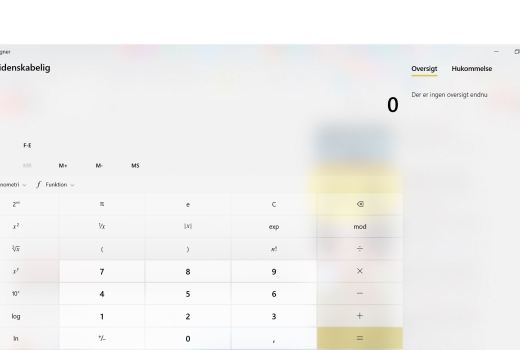Politikere skal i disse valgtider lægge øre til meget, og når det kommer til de sociale medier, så kan sproget og tonen være af en meget grov karakter. Det er hverken særlig rart eller konstruktivt for den demokratiske samtale. Det er rimeligt at forvente et ordentligt sprogbrug og en god tone, når vi kommunikerer i online fællesskaber. Desværre er det ikke alle, som kan finde ud af dette. Værst kan det betyde, at politikere eller andre ikke deltager i online debatter. En trist virkelighed, og denne kan måske ændres til det bedre. Filter for stødende sprogbrug i indstillinger på Facebook kan hjælpe med at frasortere bandeord og diverse hadfulde ytringer. Nogle vil måske kalde det censur, men helt ærligt, så er det nok muligt at komme ud med budskabet, hvis man kommunikerer på ordentlig vis. Jeg er normalt ikke tilhænger af filtre, men kan det fremme dialog, så går det måske alligevel.
Forudsætningen er, at kommunikationen finder sted på en side på Facebook. En administrator for siden kan lave nedenstående for at hjælpe til bedre kommunikation.
Vælg indstillinger.

Vælg Generelt og Filter for stødende sprogbrug.

Marker at filter skal anvendes og gem ændringer. For nogle sider er det muligt at vælge graden af styrken på filteret.

Hvis Facebooks filter ikke virker tilstrækkeligt, så kan du under Sidestyring selv vælge ord, sætninger eller emojis, som skal skjules på siden. Det kan være en overvejelse værd, om organisationens hovedkontor kan hjælpe med at oprette en .csv-fil som hjælp til de mange kandidater. De har sikkert travlt, og der er en del, som kan overvejes at tilføje filteret.

Selvsagt så kan andre end politikere have dette behov. Fx virksomheder eller interesseområder som kan pirre bestemte typer. Fremgangsmåden er den samme for alle.
Ærgerligt at det skal være sådan. Må alle kæmpe for bedre dialog og respekt for andre mennesker.
Alle ønskes en god valgkamp og alle ønskes i særdeleshed og fremadrettet en god kommunikation og ordentlig tone.